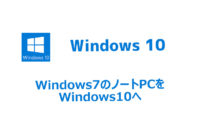【Win7ノートPCのWindows10化 前編】メンテナンス&準備編
投稿日:2019/12/23 更新:2019/12/24 コメント 0件 Windows Windows 10, windows7, アップグレード, クリーンインストール, ノートPC2010年01月21日に発売された「LaVieL LL650(PC-LL650WG6W)」をWindows 7 Home(64bit版)が2020年1月14日からサポートされなくなるのでWindows 10 Home(Windows 10 November 2019 Update :1909)にアップグレードしました。
細かく書いていたら長くなったのでハードウェア編で次回がクローン作成等のソフトウェア編の二部構成になっています。今回は内部清掃やグリスの塗替えのメンテナンス編です。
尚、このPCは元々32bit版だったんですが数年前にHDD(500GB)がお亡くなりになった際にSSD(Crucial M4 64GB)に交換し、その時にセットアップディスク(購入時に作成済)を使って64bit版に変更してます。
アップグレード手順の概要
Windows7からWindows10への無償アップグレードはまだ出来るという情報があるのでそれを試します。尚、HomeエディションからProへは当然出来ませんがビット数はWindows10のインストールメディアを作成する時に選択できます。
前のソフトウェア等引き継げるのであれば引き継ぎたいので引き継ぎアップグレードを試み、失敗したらクリーンインストールする予定です。なので失敗してもすぐに元の環境に戻せるように新規購入したSSD(240GB)にシステムのクローンを作成してそのクローンSSDをWindows10にアップグレードします。あと分解ついでにファンの清掃とCPUグリスも塗り替えました。
ファンの清掃
数年前の夏にCPUが発熱して異常終了するようになったんですがその時は下図のフィン左側のよう感じがフィン全体になっていて排気がほぼ出来なくなっていたのが原因でした。
CPUグリスの塗替え
CPUグリスとはCPUの熱をCPUクーラーという冷却システムに熱を効率的に伝えるための熱伝導物質です。
CPUグリスを塗り替えは自作PCをやってない方にはお勧めしませんが、10年近く使って一回も塗り替えたことがない奴だとかなりカピカピに乾燥&硬化して熱を伝える性能が劣化していると思います。
今回利用した物
▼CPUグリス MX-4
▼赤ちゃん用めん棒 ※グリス拭き取り
▼マジックリン ※グリス拭き取り
▼SSD : Crucial BX500 (240GB) ※新規購入
クローン作成用SSDです。クローン作成用ソフトが付属するのが決め手ですが、クルーシャルの製品は長年使っていますが動作がおかしくなった記憶がないので信頼しています。
▼スペーサー : AINEX SSD/HDD用スペーサー HSP-01 ※新規購入
「LaVieL LL650」に元々載っていたHDDが9mm厚で今回購入したSSDが7mm厚でその厚みの差を埋めるためのパーツです。ただ、必須ではありませんし、SSDによっては付属しているものもあります。
▼SATA-USB 3.0 変換アダプタケーブル Inateck UA1003
ノートPCに接続してクローンを作成するために使用します。
▼クローンソフト Acronic Ture Image for Crucial ※Crucial BX500に付属
▼USBメモリ
Windows 10インストールメディア作成用 (8GB以上)
分解 ファン清掃とグリス塗替え
分解する前に電源コードを抜き、バッテリーを取り外して作業します。バッテリーが外れない場合はロックが掛かっているのでオレンジ枠のロックをスライドして解除します
「LaVieL LL650」のCPUには赤枠のネジ1本を外すだけカバーが外せます。因みに下の小さ目なカバーを外すとメモリにアクセスできます。
ほかの部分はツメで止まっていますが左の凹みから持ち上げてやると簡単に外せます。
ツメは着脱を想定された造りなのでよほどのことがない限り壊れないと思います。
CPUクーラーはまずファンを取り外さないと取外せないのでそちらから外します。
- 赤・・・・・・ファン固定ネジ
- 黄・・・・・・ファンの電源コネクタ
- オレンジ・・・CPUクーラー固定ネジ
ファンの電源コネクタは手で引き抜くのは困難だったのでラジオペンチで軽くつまんで引き抜きました。
あとはネジ3本を外せばファンは外せます。
ファン裏側。
下図でいうと下から吸気してこちら側から排気する形で空気が流れます。
型番 UDQFLZR18CCM 電圧 DC5V 電流 0.17A
型番で調べると「Panasonic UDQFLZR18CCM Laptop Cooling」というものみたいです。
CPUクーラー(ヒートシンク)はばね付きネジで固定されています。
この部分はチップセット(モバイル インテル HM55 Express)」だと思いますがノートの構成はよく分からないので違うかも知れません。
フィンの方がケースに少し埋まっているのでCPUクーラーのネジを外してたら斜めにして引き出すと本体から取り外せます。
下図がCPUクーラーです。
左の金属板がCPU等のチップの熱を伝え、その熱を銅のパイプ(ヒートパイプ)がラジエターのようなフィンにまで伝え、ファンで冷やすといった感じで冷却しています。
CPUクーラーの裏側。
グリスをきれいに拭き取ります。グリスのふき取りにはよく無水エタノールを使用されていますが筆者自身は「Ainex AS-CLN(出荷完了品)」をずっと使ってました。
ただ、変色して変な感じになったのとそもそも無水エタノールでやるのは間違っているという情報もありますし、経験上、何で拭いても大差ないので最近は油汚れに最強なマジックリンで拭いています。尚、サビる恐れもあるのでちゃんと乾燥しておきます。
CPUに付いている古いグリスの落とし方~エタノールは間違いだった! – 創造の館
黒いのは樹脂みたいでわずかに段差があります。
エアーダスター、掃除機、ウェットティッシュ等で掃除します。
左がHM55 Expressチップセット(多分)で右のがCPU(intel Core i5-430M)です。チップセットに載っているのはCPUグリスと同じような役割を果たす熱伝導シートなんですが多分劣化しているので予算があれば同じ厚みのヤツに交換してやるのもいいかと思いますが、そこまで気が回らなくて購入していないのでそのまま利用します。
ただ、熱伝導シートにはシリコーン入りとそうでないものがあるようですが前者のヤツは電子部品の接点障害などの導通不良を引き起こすシロキサンガスを発生させてしまうことがあるそうです。
シリコンの侵入による接触不良 (オムロン公式)
4Gamer.netのデータによると左の大き目のダイがCPUダイ、右の小さめのダイが 45nmプロセス世代のグラフィックス機能兼メモリコントローラダイだそうです。
グリスは数年前に塗り直したので硬化はしてませんでしたがちょっと少な過ぎたかもしれません。
ダイの縁についたグリスの拭き取りは赤ちゃん用めん棒が細くてやり易いです。
鏡面になるほどきれいにしたらグリスを塗ります。使用したグリスはMX-4です。
ちょっと塗り過ぎた感がありますがそれには理由があります。
ヘラで厚みが均等に延ばします。MX-4は柔らかいグリスなのでヒートシンクで圧着されて伸びるので必須ではありませんが熊グリスなどの硬いグリスの場合はやっていた方が良いでしょう。
はみ出たグリスを軽く拭き取って完了です。尚、回りにチップがたくさんあるので必ず非伝導性(絶縁タイプ)のグリスを使用しましょう。
各ネジのところに数字の刻印がありますが多分ネジの取り付ける時の順番だと思うのでその通り締めます。
コア欠けを防ぐ意味合いだと思いますが、ある程度ネジを締めたらそれ以上回らないような構造になっています。あとはバネの力でヒートシンクをCPUに押し付けてはいるんだとは思いますが、そんな感じなのでグリスが少ないと熱伝導がうまくいかないと感じたので多めに塗りました。ただ、これが正解とは限りません。
カバーを閉じる前にファンのコネクタがちゃんと挿さっているか確認して閉じます。
「前篇」はここで終了です。「後編」ではクローン作成からWindows10のインストールまで行います。